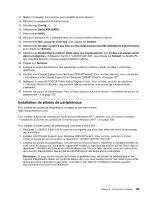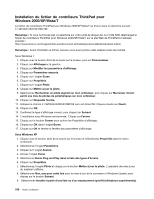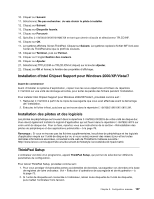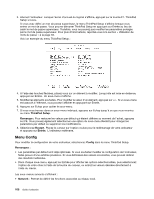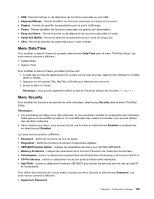Lenovo ThinkPad Edge E420s (French) User Guide - Page 122
Installez Intel Chipset Support pour Windows 2000/XP/Vista/7. Pour ce faire
 |
View all Lenovo ThinkPad Edge E420s manuals
Add to My Manuals
Save this manual to your list of manuals |
Page 122 highlights
11. Insérez le CD pour Windows XP Service Pack 2 dans l'unité de CD-ROM ou de DVD, puis redémarrez l'ordinateur. 12. Pour installer un pilote SCSI tiers, appuyez sur F6. 13. A l'invite, sélectionnez S pour spécifier un périphérique supplémentaire. 14. A l'invite, insérez la disquette que vous avez créée à l'étape 2, puis appuyez sur Entrée. 15. Faites défiler la liste des pilotes. Si le paramètre SATA de votre ordinateur est réglé sur AHCI, sélectionnez Intel Mobile Express Chipset SATA AHCI Controller. 16. Pour poursuivre l'installation, appuyez de nouveau sur Entrée. Laissez la disquette dans l'unité jusqu'au réamorçage suivant. Vous devrez peut-être copier le logiciel une nouvelle fois à partir de la disquette si les fichiers sont copiés pendant la configuration. 17. Suivez les instructions d'installation du système d'exploitation pour terminer l'installation du Service Pack 2 de Windows XP. 18. Installez le Service Pack 3 de Windows XP. Pour ce faire, utilisez le CD d'installation correspondant ou téléchargez le Service Pack 3 depuis le Centre de téléchargement Microsoft ou le site Web Update de Microsoft Windows. 19. Installez Intel Chipset Support pour Windows 2000/XP/Vista/7. Pour ce faire, reportez-vous à la section « Installation d'Intel Chipset Support pour Windows 2000/XP/Vista/7 » à la page 107. 20. Appliquez le correctif PCMCIA Power Policy Registry Patch. Pour ce faire, accédez au répertoire C:\SWTOOLS\OSFIXES\PCMCIAPW\, puis cliquez deux fois sur install.bat. Suivez ensuite les instructions qui s'affichent. 21. Installez les pilotes de périphérique. Pour ce faire, reportez-vous à la section « Installation de pilotes de périphérique » à la page 105. Si vous ne disposez pas d'une unité de disquette, vous pouvez installer Intel Rapid Storage Technology Driver en procédant comme suit : Remarque : Si vous sélectionnez AHCI for Serial ATA (SATA) dans le programme ThinkPad Setup avant d'installer Intel Rapid Storage Technology Driver, l'ordinateur ne répondra pas. Il affichera uniquement un écran bleu. 1. Démarrez le programme ThinkPad Setup. 2. Sélectionnez Config. 3. Sélectionnez Serial ATA (SATA). 4. Sélectionnez Compatibility. 5. Modifiez la séquence d'amorçage de votre ordinateur. Sélectionnez le menu Startup. 6. Sélectionnez UEFI/Legacy Boot. 7. Sélectionnez Legacy Only ou Both. 8. Appuyez sur F10. 9. Insérez le CD d'installation pour Windows XP Service Pack 2 dans l'unité de CD-ROM ou de DVD, puis redémarrez l'ordinateur. 10. Suivez les instructions d'installation du système d'exploitation pour terminer l'installation du Service Pack 2 de Windows XP. 11. Installez le Service Pack 3 de Windows XP. Pour ce faire, utilisez le CD d'installation correspondant ou téléchargez le Service Pack 3 depuis le Centre de téléchargement Microsoft ou le site Web Update de Microsoft Windows. 12. Exécutez Intel Rapid Storage Technology Driver. Pour ce faire, accédez au répertoire C:\DRIVERS\WIN\IRST\PREPARE et cliquez deux fois sur install.cmd. 104 Guide d'utilisation